1c permite utilizarea caracteristicilor pentru nomenclatura existentă. De ce avem nevoie de caracteristici ale nomenclaturii. Caracteristici generale pentru tipul articolului
Multe companii vând produse care au caracteristici suplimentare, precum culoarea, dimensiunea, greutatea, materialul etc.
Să presupunem că compania noastră vinde haine în diferite culori și mărimi. In total sunt 6 culori si 4 marimi pentru fiecare model de haine. Introducând informații despre mărfuri în baza de date, putem folosi una dintre următoarele metode.
Metoda 1. Crearea unei noi nomenclaturi pentru fiecare culoare/mărime
În acest caz, vom putea urmări toate informațiile pentru fiecare culoare/mărime (stocuri, vânzări, profituri, prețuri etc.). Dar apoi vor exista o mulțime de poziții în directorul „Nomenclatură”, deoarece pentru fiecare model va trebui să introduceți 24 (6 * 4) articole în director. Un astfel de număr de produse va face foarte dificilă lucrarea cu directorul, inclusiv căutarea produsului dorit în el. Iar dacă apare o nouă culoare sau dimensiune, volumele vor crește și mai mult.
Metoda 2. Nu reflectați prezența culorilor/dimensiunilor în baza de date
În acest caz, volumul directorului „Nomenclatură” nu va crește. Dar atunci nu vom putea obține informațiile necesare despre bunurile din baza de date. De exemplu, nu vom ști în ce culori/mărimi vine un anumit model. Daca un client comanda, de exemplu, un tricou alb in marimea M, nu ii vom putea spune imediat daca este in stoc. Vom avea doar informații despre numărul total de tricouri ale acestui model în stoc, dar pentru a afla despre o anumită mărime va trebui să mergeți la depozit. Necunoașterea echilibrului exact de culoare/dimensiune va cauza, de asemenea, dificultăți la comandarea mărfurilor de la furnizori. De asemenea, nu vom putea vedea ce culori/mărimi se vând cel mai bine, deoarece raportul de vânzări va conține doar date generale de vânzări pentru model.
Metoda 3. Utilizarea caracteristicilor articolului
Ambele metode anterioare au dezavantaje semnificative și nu sunt potrivite pentru utilizare într-o societate comercială. Prin urmare, programele 1C:Enterprise au un mecanism special pentru crearea de caracteristici suplimentare ale articolului.Pe de o parte, atunci când îl utilizați, nu vor fi foarte multe poziții în directorul Nomenclatură, deoarece nu este nevoie să introduceți fiecare culoare/mărime ca un element separat. Pe de altă parte, toate informațiile detaliate necesare vă vor fi disponibile, de exemplu, vânzările unui produs de o anumită culoare sau resturile acestuia.
Să luăm în considerare mai detaliat utilizarea mecanismului de caracteristici suplimentare pe exemplul programului „1C: Managementul comerțului, rev.10.3”.
Permiterea utilizării caracteristicilor articolului
Utilizarea caracteristicilor în baza de date este opțională, astfel încât această opțiune poate fi activată sau dezactivată în setări. Să mergem la setările contabile și să activăm utilizarea caracteristicilor în program.
Meniu: Service - Setări contabilitate - Setări contabilitate
În fila „General”, setați indicatorul „Utilizați caracteristicile articolului”:
Faceți clic pe butonul OK pentru a salva modificările și a închide formularul. Acum puteți utiliza mecanismul caracteristicilor articolului din program.
Crearea unui articol cu caracteristici
Meniu: Directoare - Nomenclatură - Nomenclatură
Să adăugăm un element nou și să specificăm numele - tricou. Să alegem tipul articolului - mărfuri și unitatea de măsură de bază - piesa:

Pentru a putea specifica caracteristici suplimentare pentru produs, setați steag „Păstrați înregistrări pentru caracteristici":

Să salvăm produs nou prin butonul „Înregistrare”. După salvare, puteți începe să introduceți caracteristici suplimentare în fila „Caracteristici”:

Fiecare caracteristică va reprezenta mai multe proprietăți și valorile acestora, de exemplu:
Va fi posibil să creați orice număr de caracteristici suplimentare pentru produs cu diferite culori și dimensiuni. Proprietățile în sine (culoare, dimensiune) sunt create în prealabil sau în momentul introducerii primului adaos. caracteristici.
Faceți clic pe butonul „Adăugați” pentru a crea o nouă caracteristică, se va deschide o nouă fereastră:

Numele caracteristicii este indicat în partea de sus, nu o puteți completa manual - va fi completată automat.
Tabelul de proprietăți va lista proprietățile posibile (în timp ce tabelul este gol, nu au fost create proprietăți) și valorile acestora pentru această caracteristică specială.
Să creăm proprietățile de care avem nevoie - „Culoare” și „Dimensiune”. Pentru a face acest lucru, faceți clic pe butonul „Adăugați” din tabelul de proprietăți, specificați numele proprietății:

Fila „Atribuire proprietăți” specifică produsele sau grupurile de produse pentru care va fi specificată această proprietate. Dacă toate produsele dvs. cu suplimentare caracteristicile vor avea proprietatea „Culoare”, apoi această filă poate fi lăsată necompletată.
Să presupunem că, pe lângă îmbrăcăminte, vindem și laptopuri. Laptopurile vor avea și caracteristici suplimentare, dar complet diferite: capacitate hard disk, putere procesor, tip de placă video. Adică, la intrarea în laptopuri, nu trebuie să specificăm culoarea în caracteristică. Dacă nu sunt făcute setări suplimentare în proprietatea „Culoare”, atunci aceasta va fi afișată la introducerea caracteristicilor oricărui produs, inclusiv laptop-uri.
Să specificăm grupul de produse - „Haine” ca atribuire a proprietății „Culoare”. Pentru a face acest lucru, adăugați un rând în tabel și selectați grupul de produse corespunzător din acesta:

Astfel, programul va înțelege că atunci când introduceți caracteristicile oricărui produs din grupul „Haine”, trebuie să afișați proprietatea „Culoare”. Dacă produsul nu este inclus în acest grup, atunci proprietatea „Color” nu va fi afișată în el, ca și cum această proprietate nu ar exista.

Și enumerați valorile posibile de culoare în tabel folosind butonul „Adăugați”:

Important: posibilele valori ale proprietății pot fi completate în viitor, nu este necesar să introduceți toate valorile simultan.
Proprietățile și valoarea acesteia sunt gata, faceți clic pe butonul „OK” și reveniți la fereastra pentru crearea unei caracteristici:

În același mod, să creăm a doua proprietate - „Dimensiune”:

Acum totul este gata pentru a crea caracteristicile produsului, selectați culoarea și dimensiunea dorite:

Și prin butonul „OK” vom salva prima caracteristică. Vă rugăm să rețineți că numele caracteristicii a fost generat automat:


Produs cu caracteristici complete:

Să creăm un al doilea produs cu caracteristici similare. Crearea proprietăților (culoare, dimensiune) nu mai este necesară, trebuie doar să selectați valorile dorite și să creați caracteristicile produsului.
Intocmirea documentelor pentru marfa cu caracteristici
Odată ce caracteristicile sunt create, le puteți utiliza în toate documentele programului. De exemplu, puteți cumpăra sau vinde un tricou de o anumită culoare, puteți stabili prețuri sau reduceri diferite pentru diferite mărimi și multe altele. Luați în considerare execuția documentelor cu caracteristici folosind exemplul documentului „Recepția de bunuri și servicii” - vom emite chitanța de tricouri și pulovere de la compania Modnik.
Meniu: Documente - Achizitii - Primire de bunuri si servicii
Să creăm un document și să completăm toate detaliile standard - organizație, contraparte, depozit:


Specificați culoarea/mărimea tricourilor achiziționate în coloana „Caracteristici”. Putem alege unul dintre adaosurile create anterior. caracteristici sau creați unul nou:

Pentru a emite bonul de alte culori/mărimi, adăugați linii noi și indicați în ele caracteristicile dorite. Completați, de asemenea, prețul și cantitatea în fiecare rând.

În mod similar, se întocmesc și alte documente privind circulația mărfurilor. Este suficient doar să indicați caracteristica suplimentară a produsului în coloana „Caracteristică”!
Notă: exista cateva caracteristici la stabilirea preturilor si reducerilor pentru produse cu caracteristici suplimentare. Dacă setați o reducere pentru un produs fără a specifica o caracteristică, atunci reducerea se va aplica tuturor caracteristicilor posibile ale acestui produs. Dacă stabiliți un preț pentru un produs fără a completa caracteristica, atunci acest preț nu va fi valabil pentru niciuna dintre caracteristicile produsului.
Rapoarte de produs cu caracteristici
Dacă produsul are caracteristici suplimentare, atunci este foarte important să poți vizualiza informații despre acesta în contextul fiecărei caracteristici. De exemplu, uitați-vă la rămășițele de tricouri negre în mărimea S. Programul are această opțiune în toate rapoartele necesare. Luați, de exemplu, raportul „Declarația de mărfuri în depozite”.
Meniu: Rapoarte - Stocuri (depozit) - Lista mărfurilor din depozite
În raport, faceți clic pe butonul „Setări” și adăugați gruparea „Caracteristici articol” la grupările de rânduri:

Un exemplu de raport generat:

Câmpul „Caracteristicile articolului” poate fi folosit nu numai în grupări, ci și în selecții, câmpuri suplimentare si pentru sortare. Cu ea, poți oricând să vezi informatie necesara despre produs în contextul unor caracteristici suplimentare.
Vă mulțumim pentru întrebarea dumneavoastră și pentru interesul dumneavoastră față de subiect.
Conceptul de caracteristici
Caracteristica nomenclaturii sunt unele date tehnice legate de aceasta nomenclatură (volum, lungime, lățime, înălțime, culoare etc.).
Puteți introduce informații despre nomenclatură în program în diferite moduri:
Opțiunea 1: Nomenclatură - „Fir”, caracteristici: „culoare”, „diametru secțiune”
Opțiunea 2: Nomenclatură - „Fir roșu”, caracteristică: „diametru secțiune”;
Opțiunea 3: Nomenclatură - „Fir roșu 2 mm”, fără caracteristici.
|
Nomenclatură (număr de elemente de director) |
Caracteristici |
Valori |
|
|
Opțiunea 1 |
Firul |
Culoare Diametrul secțiunii |
alb Albastru roșu Galben 2 mm 3 mm |
|
Opțiunea 2 |
fir roșu fir albastru Sârmă albă Sârmă galbenă |
Diametrul secțiunii |
2 mm 3 mm |
|
Opțiunea 3 |
Fir roșu 2 mm Fir albastru 2 mm Sârmă albă 2 mm Sârmă galbenă 2 mm Sârmă galbenă 3 mm Sârmă albă 3 mm Fir roșu 3 mm Fir albastru 3 mm |
Ce oferă utilizarea caracteristicilor?
În unele cazuri, puteți optimiza referința listei de stocuri. Este logic să presupunem că, dacă există un număr mic de articole care diferă semnificativ în caracteristici, atunci este logic să ținem evidențe asupra lor. De asemenea, este important să se determine ce anume ar trebui incluse în caietul de sarcini. Pentru că teoretic este posibil să reduceți întreaga nomenclatură la o singură poziție, dar să îi atașați un număr mare de caracteristici diferite.
Puteți obține vizual informații rezumative în rapoarte - pentru elementul directorului în ansamblu și pentru valorile caracteristicilor. În cazul în care toate informațiile sunt introduse în nume (opțiunea 3 din exemplul de mai sus), dacă folosim o singură caracteristică (de exemplu, culoarea), informații rezumative pot fi obținute prin organizarea de grupuri de directoare. Dacă sunt utilizate atât culoarea, cât și diametrul secțiunii, atunci este mai dificil să obțineți informații rezumative din combinațiile lor, este necesar să folosiți diferite combinații de selecții etc.
Caracteristicile articolului
Pentru a putea folosi caracteristicile, deschideți Serviciul - Setări contabile - Setări setări contabile, bifați caseta corespunzătoare:
După aceea, pentru fiecare element din directorul „Nomenclatură”, la verificarea „Păstrează evidența suplimentară. Apare fila „Caracteristici”:

De exemplu, există un element de referință „Sârmă”, care diferă în diametrul secțiunii transversale și culoare. Pentru a nu mări cartea de referință Nomenclatură cu elemente de același tip („Fir roșu 4 mm”, „Fir albastru 2 mm”, etc.), se folosesc caracteristici. Adică scoatem culoarea și diametrul secțiunii din ele.
Faceți clic pe butonul „Adăugați”:

Și în fereastra care se deschide, introduceți numele - „Diametru, culoare”, apoi faceți clic pe „Adăugați”:

Introducem valorile de proprietate necesare:

Acestea sunt stocate în registrul de informații „Valorile proprietății obiectului”:

În fila „Atribuire proprietăți”, indicăm elementele/grupurile de elemente cărora li se va putea asocia această proprietate:

Completați „Culoare” în același mod:

Ca rezultat, elementul arată astfel:

Acum puteți introduce câteva combinații în director (este clar că aceste informații pot fi introduse mai târziu, în timpul lucrului):

Utilizarea caracteristicilor în documente
La înregistrarea documentului „Recepție de bunuri și servicii”, selectați caracteristicile. Făcând clic pe butonul de selectare, puteți selecta oricare dintre combinațiile de proprietăți introduse anterior:

Drept urmare, documentul poate arăta astfel:

Caracteristicile sunt prezentate și în forme tipărite:

La înregistrarea unui document în registrele de acumulare relevante, înregistrările se fac în funcție de caracteristica selectată:

IMPORTANŢĂDAR!!! Dacă caracteristicile sunt folosite pentru un element de director, atunci pentru acesta se efectuează controlul reziduurilor în contextul caracteristicilor. Acestea. în cazul în care un produs ajunge cu anumite caracteristici, cu alte caracteristici (precum și fără caracteristici deloc), nu va fi posibilă vânzarea/mutarea lui (natural, dacă utilizatorul nu are drepturile corespunzătoare pentru a depăși soldul zero).
Obținerea de rapoarte după caracteristici
De exemplu, luăm raportul „Situația transporturilor de mărfuri în depozite (contabilitatea de gestiune)”:

Este posibil să setați selecția numai după proprietatea de interes. Pentru a face acest lucru, setați setările raportului: trebuie să bifați caseta „Utilizați proprietăți și categorii”

Și în setările de selecție, selectați valoarea dorită (una sau mai multe):

de exemplu, pentru a vizualiza numai informații despre un fir cu un diametru în secțiune transversală de 1 mm:

Sau pe un fir alb:

Sau printr-un număr arbitrar de caracteristici:

CONCLUZII (NU SE REVENȚIE ADEVĂRUL):
1. X iar caracteristicile nomenclaturii sunt folosite pentru a nu crește numărul de posturi din directorul „Nomenclatură”. Întrebarea dacă să țină sau nu înregistrări folosind caracteristici nu are un răspuns corect fără ambiguitate. În funcție de specificul nomenclaturii utilizate, una sau cealaltă metodă poate fi cea mai bună. Cu toate acestea, orice director/registru va crește - fie nomenclatura, fie valorile caracteristicilor și proprietăților.
2. Numărul de erori la întocmirea documentelor este comparabil în ambele cazuri. Nu voi argumenta că utilizarea caracteristicilor le va reduce numărul. Dar nici eu nu voi spune altfel.
Trimite acest articol pe mailul meu
În acest articol, ne vom da seama care sunt caracteristicile articolului din 1C 8.3, ce setări trebuie făcute în sistem pentru a le utiliza și, folosind exemplul produselor din beton armat, vom introduce o listă a acestora.
În 1C 8.3. pentru a ține cont de proprietățile mărfurilor (cum ar fi culoarea, dimensiunea, materialul etc.), este destinată cartea de referință Caracteristicile nomenclaturii. Utilizarea acestuia vă permite să optimizați directorul listei de stoc prin reducerea numărului de articole din acesta prin evidențierea informațiilor suplimentare despre produs într-o listă separată, să generați rapoarte bazate pe date rezumative și să simplificați selecția pozițiilor produselor în documente.
Caracteristica nomenclaturii poate fi prezentată în sistem pur și simplu ca un nume, sau poate consta dintr-o listă de detalii, al cărei set o alcătuiește.
Lista de caracteristici se poate referi atât la un articol separat al nomenclaturii, fie poate fi aceeași pentru întreaga nomenclatură a unei specii și poate fi aplicată chiar și la nomenclatura mai multor tipuri.
De exemplu, pentru Nomenclatura Telefonului, sunt specificate caracteristicile Brand și Model (Samsung Galaxy S7, Lenovo K6 Note, Asus Zenfone 4).
Pentru tipul Item Pantofi cu articolul Sneakers, Boots, Shoes, caracteristicile, la randul lor, vor fi Marimea si Culoare, care sunt atribuite intregului tip.
Țara de origine poate fi aceeași pentru mai multe specii.
Vă rugăm să rețineți că aceleași proprietăți pot fi incluse în sistem în numele nomenclaturii și caracteristicilor în moduri diferite, în timp ce utilizați sau nu caracteristicile, și ce proprietăți să puneți în caracteristici, cu ce referință să păstrați evidența depinde de dvs.
Disponibilitatea menținerii caracteristicilor nomenclaturii din 1C 8.3 este activată de constanta corespunzătoare din secțiunea INS și administrare → Nomenclatură → secțiunile Contabilitate.
În continuare vom introduce datele ținând cont de exemplul considerat. Întreprinderea ZHBI-1 LLC este angajată în cumpărarea și vânzarea de produse din beton armat - borduri, blocuri, plăci etc. Să ne oprim asupra blocurilor, acestea sunt despărțitori, fundații și pereți, diferă în următorii indicatori:
Construcție: goală, solidă
Compozitie: blocuri de argila, nisip-ciment, beton
Dimensiuni: lungime, latime, inaltime
O vom implementa în felul următor:
Betonul este o grupă din care vor face parte produsele enumerate (borduri, blocuri, plăci).
Bloc este tipul de articol
Bloc de compartimentare, bloc de fundație și bloc de perete, acestea sunt pozițiile directorului Nomenclator
Restul parametrilor sunt atribuiți caracteristicilor nomenclaturii 1C UT
Setarea începe cu cardul de tip Nomenclatură (RSI și secțiunea de administrare → Clasificatori de nomenclatură), în care trebuie să specificați opțiunea de utilizare a caracteristicilor nomenclaturii 1C UT. Sunt trei în total:
1. Obisnuit pentru acest tip de nomenclatura, atunci va fi disponibila de pe card un link catre toate caracteristicile legate de acest tip.
2. Comun cu alte tipuri de articole, atunci trebuie să selectați un tip de articol cu aceleași caracteristici și lista de caracteristici care a fost utilizată pentru acest tip va fi aplicată noului tip.
3. Individual pentru nomenclatură, atunci lista de caracteristici pentru fiecare articol din nomenclatură va fi diferită și va fi stabilită direct pe fișele lor de nomenclatură.
Pentru exemplul nostru, prima opțiune este potrivită, deoarece. caracteristicile de mai sus ale nomenclaturii 1C UT se referă în mod specific la un anumit tip de nomenclatură Blok.
După ce opțiunea este selectată, trecem la introducerea detaliilor pentru caracterizarea nomenclaturii 1C UT. Vă reamintesc că utilizarea detaliilor nu este obligatorie, dar este important să înțelegeți că completarea numelui conform detaliilor vă va permite să evitați erorile, dublarea și să grăbiți și mai mult introducerea de noi valori, astfel este mai ușor la nivelul inițial pentru a petrece timp suplimentar setărilor sistemului, simplificând astfel munca ulterioară în desfășurare.
Detaliile sunt adăugate în secțiunea Suplimentare. detalii despre comanda Adăugare. Există trei opțiuni de recuzită disponibile:
1. Nou, nefolosit nicăieri altundeva
2. Din alt set. Aceasta va deschide o fereastră în care puteți selecta detaliile deja introduse din alte seturi și le puteți utiliza. Există, de asemenea, mai multe opțiuni pentru creare:
Copiați atributul în sine și toate valorile acestuia, acest lucru va accelera procesul de introducere a informațiilor, dar modificările ulterioare pentru aceleași atribute și valorile acestora se vor face independent unele de altele
Faceți o copie în funcție de model - atunci detaliile pentru fiecare tip de nomenclatură vor fi diferite, iar lista de valori pentru ele va fi comună.
Faceți-l comun și adăugați-l la set, în acest caz, atât recuzita în sine, cât și toate valorile sale pot fi folosite pentru tipuri diferite nomenclaturi
3. Recuzită generală pentru toate caracteristicile.
În exemplul curent, folosim prima opțiune, deoarece se presupune setarea iniţială a caracteristicilor nomenclaturii în sistemul 1C UT.
Acum să decidem cu privire la lista de detalii, va arăta astfel:
Proiecta
Să introducem primul atribut Construcție. Este important să alegeți tipul corect de valoare aici. În funcție de aceasta, la crearea unei caracteristici, valoarea fie va fi selectată din director (Monedă, Contrapartidă, Subdiviziune, Nomenclatură, Contract etc.), fie introdusă manual (Boolean, Data, Șir, Număr), fie selectată dintr-un listă pre-introdusă (valoare suplimentară, valoare suplimentară (ierarhie)).
Pentru Blocul nostru, trebuie să introduceți următoarele informații


În continuare, trecem la completarea șablonului de denumire. Acest lucru vă va permite să creați numele caracteristicilor articolului din 1C 8.3 conform listei de detalii. Crearea lui se realizează în secțiunea Șabloane de denumire folosind formularul Editor de formule din elementele disponibile în panoul Operatori și Funcții.
Numele produsului ar trebui să arate astfel: „Bloc despărțitor hollow claydite 400 * 90 * 188 mm”, deoarece. Blocul de partiție este numele nomenclaturii, apoi restul părții ar trebui să fie în numele caracteristicii. Formula va arăta astfel:

Șablonul de nume pentru imprimare nu va diferi de numele de lucru, prin urmare, nu este necesar să se prescrie o formulă pentru acesta, atunci când introduceți o caracteristică, valoarea va fi pur și simplu copiată
Acum trecem la introducerea caracteristicilor articolului în 1C 8.3, acestea sunt disponibile în cardul Tip element folosind link-ul Listă sau în cardul Item prin comanda Go

La completarea câmpurilor cu caracteristicile nomenclaturii din 1C 8.3 în conformitate cu tipul de date selectat anterior, trebuie să selectați valorile din listă/director sau să le introduceți manual, la înregistrare, numele va fi automat completate conform șablonului introdus anterior.

Deci, ne-am familiarizat cu setările pentru menținerea caracteristicilor articolului și le-am introdus în baza de date 1ST. Acum, în toate documentele, atunci când alegeți un articol, va fi obligatoriu să selectați caracteristica corespunzătoare.

Multe companii vând produse care au caracteristici suplimentare, cum ar fi culoarea, mărimea, greutatea, materialul etc. Să presupunem că compania noastră vinde haine în diferite culori și mărimi. In total sunt 6 culori si 4 marimi pentru fiecare model de haine. Când introducem informații despre bunuri în baza de date, putem folosi una dintre următoarele metode:
Metoda 1. Crearea unei noi nomenclaturi pentru fiecare culoare/mărime
În acest caz, vom putea urmări toate informațiile pentru fiecare culoare/mărime (stocuri, vânzări, profituri, prețuri etc.). Dar apoi vor exista o mulțime de poziții în directorul „Nomenclatură”, deoarece pentru fiecare model va trebui să introduceți 24 (6 * 4) articole în director. Un astfel de număr de produse va face foarte dificilă lucrarea cu directorul, inclusiv căutarea produsului dorit în el. Iar dacă apare o nouă culoare sau dimensiune, volumele vor crește și mai mult.
Metoda 2. Nu reflectați prezența culorilor/dimensiunilor în baza de date
În acest caz, volumul directorului „Nomenclatură” nu va crește. Dar atunci nu vom putea obține informațiile necesare despre bunurile din baza de date. De exemplu, nu vom ști în ce culori/mărimi vine un anumit model. Daca un client comanda, de exemplu, un tricou alb in marimea M, nu ii vom putea spune imediat daca este in stoc. Vom avea doar informații despre numărul total de tricouri ale acestui model în stoc, dar pentru a afla despre o anumită mărime va trebui să mergeți la depozit. Necunoașterea echilibrului exact de culoare/dimensiune va cauza, de asemenea, dificultăți la comandarea mărfurilor de la furnizori. De asemenea, nu vom putea vedea ce culori/mărimi se vând cel mai bine, deoarece raportul de vânzări va conține doar date generale de vânzări pentru model.
Metoda 3. Utilizarea caracteristicilor articolului
Ambele metode anterioare au dezavantaje semnificative și nu sunt potrivite pentru utilizare într-o societate comercială. Prin urmare, programele 1C:Enterprise au un mecanism special pentru crearea de caracteristici suplimentare ale articolului.Pe de o parte, atunci când îl utilizați, nu vor fi foarte multe poziții în directorul Nomenclatură, deoarece nu este nevoie să introduceți fiecare culoare/mărime ca un element separat. Pe de altă parte, toate informațiile detaliate necesare vă vor fi disponibile, de exemplu, vânzările unui produs de o anumită culoare sau resturile acestuia.
Să luăm în considerare mai detaliat utilizarea mecanismului de caracteristici suplimentare pe exemplul programului „1C: Managementul comerțului, rev.10.3”.
Permiterea utilizării caracteristicilor articolului
Utilizarea caracteristicilor în baza de date este opțională, astfel încât această opțiune poate fi activată sau dezactivată în setări. Să mergem la setările contabile și să activăm utilizarea caracteristicilor în program.Meniu: Service - Setări contabilitate - Setări contabilitate
În fila „General”, setați indicatorul „Utilizați caracteristicile articolului”:
Faceți clic pe butonul OK pentru a salva modificările și a închide formularul. Acum puteți utiliza mecanismul caracteristicilor articolului din program.
Crearea unui articol cu caracteristici
Apoi, trebuie să creați un produs și să specificați posibilele caracteristici ale acestuia. De exemplu, să creăm două noi poziții în directorul „Nomenclatură” - „T-shirt” și „Jumper”.Meniu: Directoare - Nomenclatură - Nomenclatură
Să adăugăm un element nou și să specificăm numele - tricou. Să selectăm tipul articolului - mărfuri și unitatea de măsură de bază - piesa.

Pentru a putea specifica caracteristici suplimentare pentru produs, setați steag „Păstrați înregistrări pentru caracteristici":

Salvați noul produs făcând clic pe butonul „Salvați”. După salvare, puteți începe să introduceți caracteristici suplimentare în fila „Caracteristici”:

Fiecare caracteristică va reprezenta mai multe proprietăți și valorile acestora, de exemplu:
Va fi posibil să creați orice număr de caracteristici suplimentare pentru produs cu diferite culori și dimensiuni. Proprietățile în sine (culoare, dimensiune) sunt create în prealabil sau în momentul introducerii primului adaos. caracteristici.
Faceți clic pe butonul „Adăugați” pentru a crea o nouă caracteristică, se va deschide o nouă fereastră:

Numele caracteristicii este indicat în partea de sus, nu poate fi completat manual - va fi completat automat.
Tabelul de proprietăți va lista proprietățile posibile (în timp ce tabelul este gol - nu au fost create proprietăți) și valorile acestora pentru această caracteristică specială.
Să creăm proprietățile de care avem nevoie - „Culoare” și „Dimensiune”. Pentru a face acest lucru, faceți clic pe butonul „Adăugați” din tabelul de proprietăți, specificați numele proprietății:

Fila „Atribuire proprietăți” specifică produsele sau grupurile de produse pentru care va fi specificată această proprietate. Dacă toate produsele dvs. cu suplimentare caracteristicile vor avea proprietatea „Culoare”, apoi această filă poate fi lăsată necompletată.
Să presupunem că, pe lângă îmbrăcăminte, vindem și laptopuri. Laptopurile vor avea și caracteristici suplimentare, dar complet diferite: capacitatea hard diskului, puterea procesorului, tipul plăcii video. Acestea. la intrarea în laptopuri, nu este nevoie să specificăm culoarea în caracteristică. Dacă nu sunt făcute setări suplimentare în proprietatea „Culoare”, atunci aceasta va fi afișată la introducerea caracteristicilor oricărui produs, inclusiv laptop-uri.
Să specificăm grupul de produse - „Haine” ca destinație a proprietății „Culoare”. Pentru a face acest lucru, adăugați un rând în tabel și selectați grupul de produse corespunzător din acesta:

Astfel, programul va înțelege că atunci când introduceți caracteristicile oricărui produs din grupul „Haine”, trebuie să afișați proprietatea „Culoare”. Dacă produsul nu este inclus în acest grup, atunci proprietatea „Color” nu va fi afișată în el, ca și cum această proprietate nu ar exista.

Și enumerați valorile posibile de culoare în tabel folosind butonul „Adăugați”:

Important: valorile posibile ale proprietății pot fi adăugate ulterior, nu este necesar să introduceți toate valorile simultan.
Proprietățile și valoarea acesteia sunt gata, faceți clic pe butonul „OK” și reveniți la fereastra pentru crearea unei caracteristici:

În același mod, să creăm a doua proprietate - „Dimensiune”:

Acum totul este gata pentru a crea caracteristicile produsului, selectați culoarea și dimensiunea dorite:

Și prin butonul „OK” vom salva prima caracteristică. Vă rugăm să rețineți că numele caracteristicii a fost generat automat.


Produs cu caracteristici complete:

Să creăm un al doilea produs cu caracteristici similare. Crearea proprietăților (culoare, dimensiune) nu mai este necesară, trebuie doar să selectați valorile dorite și să creați caracteristicile produsului.

Intocmirea documentelor pentru marfa cu caracteristici
Odată ce caracteristicile sunt create, le puteți utiliza în toate documentele programului. De exemplu, puteți cumpăra sau vinde un tricou de o anumită culoare, puteți stabili prețuri sau reduceri diferite pentru diferite mărimi și multe altele. Luați în considerare execuția documentelor cu caracteristici folosind exemplul documentului „Recepția de bunuri și servicii” - vom emite chitanța de tricouri și pulovere de la compania Modnik.Meniu: Documente - Achizitii - Primire de bunuri si servicii
Să creăm un document și să completăm toate detaliile standard - organizație, contraparte, depozit.


Specificați culoarea/mărimea tricourilor achiziționate în coloana „Caracteristici”. Putem alege unul dintre adaosurile create anterior. caracteristici sau creați unul nou.

Pentru a emite bonul de alte culori/mărimi, adăugați linii noi și indicați în ele caracteristicile dorite. Completați, de asemenea, prețul și cantitatea în fiecare rând.
Un exemplu de document completat:

În mod similar, se întocmesc și alte documente privind circulația mărfurilor. Este suficient doar să indicați caracteristica suplimentară a produsului în coloana „Caracteristică”!
Notă: Există unele particularități la stabilirea prețurilor și reducerilor pentru produsele cu caracteristici suplimentare. Dacă setați o reducere pentru un produs fără a specifica o caracteristică, atunci reducerea se va aplica tuturor caracteristicilor posibile ale acestui produs. Dacă stabiliți un preț pentru un produs fără a completa caracteristica, atunci acest preț nu va fi valabil pentru niciuna dintre caracteristicile produsului.
Rapoarte de produs cu caracteristici
Dacă produsul are caracteristici suplimentare, atunci este foarte important să poți vizualiza informații despre acesta în contextul fiecărei caracteristici. De exemplu, uitați-vă la rămășițele de tricouri negre în mărimea S. Programul are această opțiune în toate rapoartele necesare. Luați, de exemplu, raportul „Declarația de mărfuri în depozite”.Meniu: Rapoarte - Stocuri (depozit) - Lista mărfurilor din depozite
În raport, faceți clic pe butonul „Setări” și adăugați gruparea „Caracteristici articol” la grupările de rânduri:

Un exemplu de raport generat:

Câmpul „Caracteristică de nomenclatură” poate fi folosit nu numai în grupări, ci și în selecții, câmpuri suplimentare și pentru sortare. Cu acesta, puteți vedea întotdeauna informațiile necesare despre produs în contextul caracteristicilor suplimentare.
Configurația 1C ERP oferă oportunități ample pentru structurarea informațiilor despre același tip de elemente de director. O posibilitate este utilizarea caracteristicilor. Acest lucru vă permite să stocați informații de bază despre nomenclatură în cartea de referință a nomenclatorului și să stocați caracteristicile acesteia într-o altă carte de referință. A doua posibilitate este utilizarea unor detalii de referință suplimentare. Este posibil să folosiți împreună atât caracteristicile, cât și detaliile suplimentare. Pentru cartea de referință de nomenclatură din sistemul 1C ERP este furnizată cartea de referință „Tipuri de nomenclatură”, care vă permite să combinați nomenclatura în funcție de diferite caracteristici contabile și să configurați lista acestor caracteristici. Luați în considerare exemplu simplu. Scopul exemplului este de a demonstra posibilitățile configurației. Pentru a implementa aceste oportunități în practică, mai întâi trebuie să faceți o clasificare a nomenclaturii. În acest exemplu, vom sări peste pasul de clasificare și vom demonstra însuși principiul implementării în program: capacitatea de a introduce și stoca informații despre articol prin listarea parametrilor acestuia. Să presupunem că o întreprindere produce nomenclatura KONTAKT, care poate fi de diferite tipuri în funcție de parametri:
- Antena GSM: externa/interna;
- Asamblat: da/nu;
- Voce: da/nu;
- Model: 10A-2, 10A-4, 10-5,11, 14;
- Culoare caroserie: negru, alb (optional).
Vom seta acești parametri ca detalii suplimentare. Pentru a face acest lucru, în secțiunea „Administrare-Setări generale”, bifați casetele corespunzătoare.
În secțiunea „Administrație-nomenclatură”, bifați caseta „Multe tipuri de nomenclatură”.

După aceea, în secțiunea „Informații de reglementare și de referință - Setări și directoare”, va apărea un link către directorul „Tipuri de nomenclatură”.

Să creăm un tip de articol „CONTAKT” cu tipul de articol „Produs”. Când contabilizați după serie, selectați politica de contabilitate a seriei.

Introducerea detaliilor suplimentare.





Primim o listă de detalii suplimentare.

Specificați ce detalii trebuie incluse în panoul de selecție rapidă. Prin aceste detalii, va fi posibilă filtrarea listei de articole din formularele de selecție. De exemplu, la selectarea nomenclaturii din documentele de implementare, se va putea evidenția doar nomenclatura KONTAKT în care există antenă GSM internă și voce.

Apoi ar trebui să completați setările pentru crearea articolului:
- ce detalii ar trebui să solicite sistemul în procesul de introducere a unui nou articol din nomenclatură;
- care sunt detaliile cerute
- ce combinație de detalii ar trebui să fie unică (acest lucru nu va permite utilizatorului să introducă mai multe elemente esențial identice ale nomenclaturii).

Întreaga listă a elementelor de nomenclatură de același tip este limitată de toate combinațiile posibile de valori ale atributelor, ținând cont de restricțiile controlului unicității. O caracteristică foarte utilă este denumirea șabloanelor. Acest lucru scutește utilizatorul de a introduce manual numele articolului. Numele se formează automat pe baza valorilor detaliilor în conformitate cu șabloane. Șablonul poate fi setat după cum este necesar, în conformitate cu regulile de scriere a expresiilor în limbajul încorporat 1C Enterprise. Când scrieți un șablon, puteți utiliza editorul de formule.


Numele de lucru este numele pe care îl vedem în program. Print Name - Acest nume este destinat utilizării în formulare și rapoarte tipărite. După crearea unui șablon, este util să bifați casetele care interzic editarea numelor din cardul articolului. Toate numele vor fi unificate și construite după aceleași reguli. O altă modalitate de a evita duplicatele este generarea automată a numelui de lucru în combinație cu controlul unicității numelor de lucru. Pentru a activa acest control, trebuie să bifați caseta corespunzătoare din secțiunea „Administrare-Nomenclatură”.
Pentru exemplul nostru, pentru a crea detalii suplimentare în sistem, au fost create efectiv elementele planului de tipuri de caracteristici „Detalii și informații suplimentare”, au fost introduse „Valori suplimentare”.

Un set de detalii și informații suplimentare a fost creat și în cartea de referință „Seturi de detalii și informații suplimentare” pentru tipul de articol „CONTAKT”.

La crearea elementelor noi ale directorului, partea tabulară „Detalii suplimentare” a acestui element era completată. Tabelul conține două câmpuri:
- Proprietate - un link către elementul planului de tipuri de caracteristici „Detalii și informații suplimentare”.
- Valoare - Caracteristică „Detalii și informații suplimentare”.
Dacă este necesar, puteți crea o listă de informații suplimentare pentru tipul de articol. Ele conțin Informații suplimentare despre nomenclatură. La crearea informațiilor suplimentare se adaugă și un element în planul de tipuri de caracteristici „Detalii și informații suplimentare”, se creează un nou set (sau se adaugă la unul existent) în cartea de referință „Seturi de detalii și informații suplimentare”. Dar, spre deosebire de detalii, informațiile suplimentare nu sunt parte integrantă a articolului din cartea de referință. Acestea sunt stocate în registrul de informații „Informații suplimentare”. După crearea și configurarea unui tip de articol, procesul de introducere a unui articol nou cu tipul „CONTAKT” va arăta astfel.

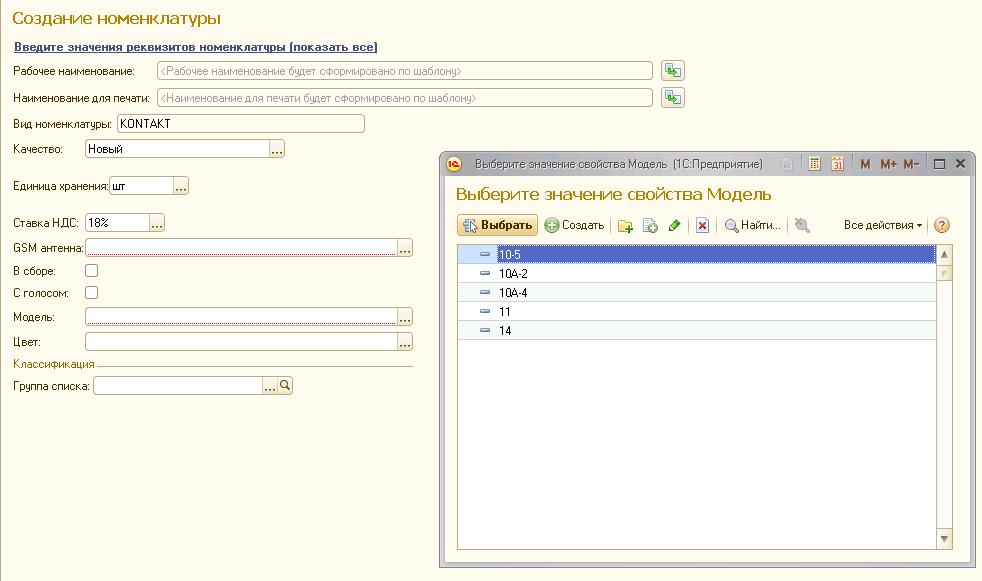
Întregul proces de creare a unei noi nomenclaturi se rezumă la alegerea detaliilor potrivite. Sistemul însuși va verifica prezența duplicatelor, iar dacă nu a existat încă o astfel de nomenclatură, sistemul însuși va genera numele nomenclaturii în conformitate cu șablonul.

Procesul de creare a unui articol este acum rapid și ușor. Selecția poziției dorite a nomenclaturii din director în cazul utilizării detaliilor este, de asemenea, foarte convenabilă. Trebuie să selectați tipul de articol și să marcați valorile necesare ale detaliilor. Formularul de selecție va filtra lista de elemente în conformitate cu valorile detaliilor care au fost selectate.

La unele rapoarte standard a fost adăugată posibilitatea de selecție, grupare, detaliere după detalii.
Detaliile pot fi folosite în același mod în caracteristici. Să demonstrăm cum va arăta utilizarea caracteristicilor pentru cazul nostru. Să începem un nou tip de nomenclatură „CONTAKT cu caracteristică”. Pentru a face acest lucru, în secțiunea „Administrare - nomenclatură”, activați capacitatea de a utiliza caracteristici. Nomenclatura tipului creat anterior „CONTAKT” va rămâne în continuare fără caracteristici, includerea acestei caracteristici nu o va afecta în niciun fel.

În cartea de referință de nomenclatură, vom lăsa doar atributul „Model”. Restul detaliilor vor fi incluse în caracteristici. Sistemul vă permite să setați caracteristici care sunt comune tipului de articol sau individului. Dacă selectați caracteristici care sunt comune tipului de articol, atunci pentru toate mărfurile de acest tip se vor folosi următoarele: lista comuna caracteristici. Caracteristicile individuale ale nomenclaturii sunt atribuite fiecărui element separat. Avem nevoie de caracteristici generale, deoarece caracteristicile sunt aceleași pentru toate modelele.

Creăm detaliile nomenclaturii și detaliile caracteristicilor.

Formăm șabloane pentru denumirile nomenclatoarelor și pentru caracteristici.

Introducerea unui nou element de director va arăta astfel.


Ca rezultat, pentru exemplul nostru, numărul de articole cu tipul de articol „CONTAKT cu caracteristică” din directorul de articole se va potrivi cu numărul de modele. Celelalte combinații de proprietăți vor fi incluse în caracteristici.

Caracteristicile pot fi introduse în director după cum este necesar. Procesul de intrare este destul de simplu. În cazul nostru, utilizatorul este protejat de introducerea de duplicate (sistemul nu va permite acest lucru). Toate caracteristicile sunt unificate. Intrarea caracteristicii arată astfel. Utilizatorul marchează pur și simplu parametrii necesari. Sistemul însuși generează numele.

Fereastra de selecție pentru exemplul nostru va arăta astfel.

Fereastra de selecție arată astfel:

Utilizarea caracteristicilor deschide posibilitatea sistematizării caietului de sarcini al nomenclaturii, introducând un singur caiet de sarcini pentru produsele fabricate, care are o listă de caracteristici. Utilizarea materialelor și semifabricatelor, în funcție de detaliile caracteristicii, se configurează cu ajutorul filtrelor.
În cazul în care nu sunt utilizate multe tipuri de nomenclatură, în procesul de lucru în configurația 1C ERP, este posibil să se introducă treptat fără probleme tipuri de nomenclatură și să se transforme treptat elementele existente ale directorului de nomenclatură. Deoarece nu va exista nicio tranziție la elemente noi ale directorului, acest proces este destul de nedureros pentru utilizatorii de sistem.
Algoritmul pentru trecerea la menținerea unei varietăți de tipuri de articole din stoc și detalii suplimentare ale articolului din stoc (dar fără a introduce utilizarea caracteristicilor, dacă acestea nu au fost utilizate până acum) este aproximativ următorul.
- Evidențiați motivele clasificării nomenclaturii. Efectuați o clasificare.
- Configurați tipurile de articole în program. Cerințele vor servi ca bază de clasificare. Valorile atributelor sunt clase. Numele nomenclaturii ar trebui să fie generat automat conform șablonului. Configurați controlul unicității pentru articolele articolului.
- Atribuiți treptat un tip de nomenclatură fiecărui element al nomenclaturii, aranjați detaliile, remodelați numele.
